கேம்களை விளையாடும்போது குடும்பம் மற்றும் நண்பர்களுடன் தொடர்புகொள்வதற்கான சிறந்த வழிகளில் ஒன்று டிஸ்கார்ட். இருப்பினும், பிளேஸ்டேஷன் கன்சோலில் கேமிங் செய்யும் போது விளையாட்டாளர்கள் பயன்படுத்துவது சவாலானது. மே 2021 இல், சோனி மற்றும் டிஸ்கார்ட் ஒரு புதிய கூட்டாண்மையை அறிவித்தன, இதன் காரணமாக பிளேஸ்டேஷன் 4 அல்லது 5 இல் எப்போது, என்ன விளையாடுகிறார்கள் என்பதைக் காட்ட விரும்பும் விளையாட்டாளர்கள் தங்கள் டிஸ்கார்ட் குடும்பத்துடன் டிஸ்கார்டில் உள்ள இணைப்பு முறையைப் பயன்படுத்தி தங்கள் கணக்கை இணைக்க முடியும்.
இந்த இடுகை டிஸ்கார்ட் பயன்பாட்டை பிளேஸ்டேஷன் நெட்வொர்க் கணக்குடன் இணைப்பதற்கான செயல்முறையை வழங்குகிறது.
டிஸ்கார்ட் அப்ளிகேஷன் மற்றும் பிளேஸ்டேஷன் நெட்வொர்க் கணக்கை எவ்வாறு இணைப்பது?
உங்கள் டிஸ்கார்ட் பயன்பாட்டை உங்கள் பிளேஸ்டேஷன் நெட்வொர்க் கணக்குடன் இணைக்க கீழே உள்ள படிகளைப் பார்க்கவும்.
படி 1: அணுகல் முரண்பாடு
டிஸ்கார்ட் பயன்பாட்டை அணுக, தொடக்க மெனுவின் உதவியுடன் தேடவும்:
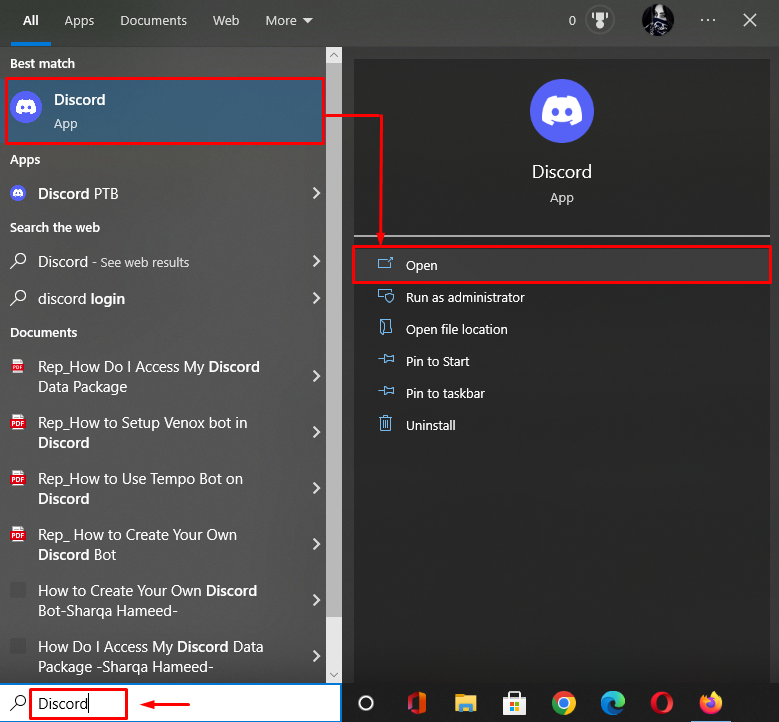
படி 2: பயனர் அமைப்புகள்
அடுத்து, 'ஐ அழுத்தவும் நடப்பட்டது 'ஐகான் மற்றும் டிஸ்கார்டுக்கு செல்க' பயனர் அமைப்புகள் ”:
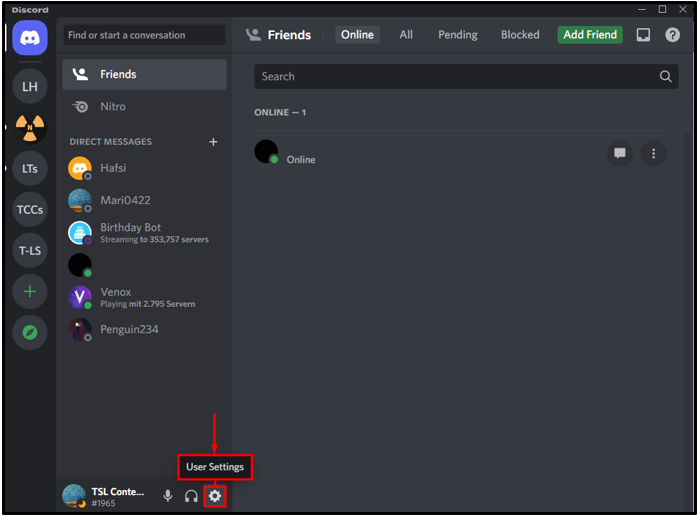
படி 3: இணைப்பு அமைப்புகளைத் திறக்கவும்
பின்னர், 'என்பதைக் கிளிக் செய்க இணைப்பு ' உள்ளே விருப்பம் ' பயனர் அமைப்புகள் ” வகை:
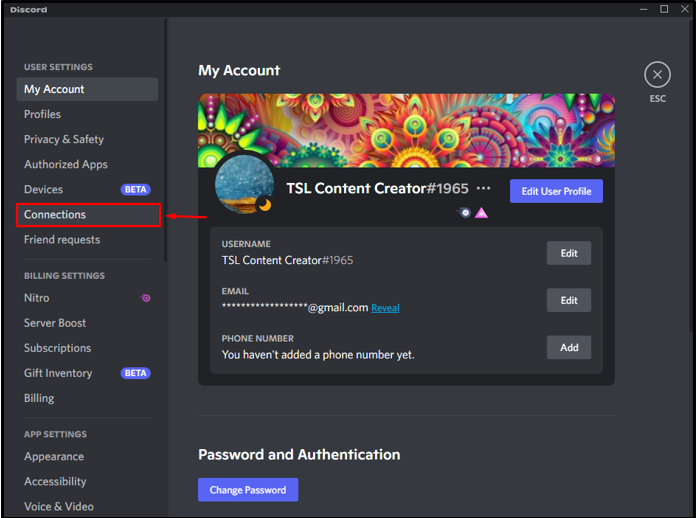
படி 4: பிளேஸ்டேஷன் ஐகானைத் தேடி ஹிட் செய்யவும்
இப்போது, ''ஐத் தேடுங்கள் பிளேஸ்டேஷன் ” ஐகானைக் கிளிக் செய்து அதைக் கிளிக் செய்யவும்:
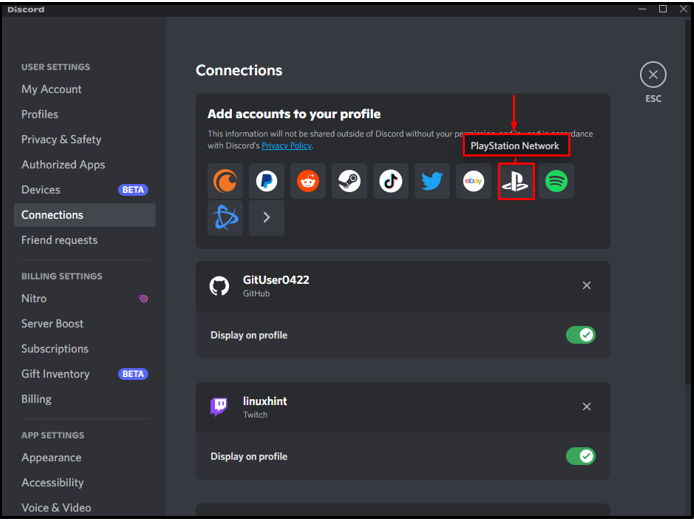
படி 5: பிளேஸ்டேஷன் கணக்குச் சான்றுகளைச் சேர்க்கவும்
பிளேஸ்டேஷன் ஐகானைக் கிளிக் செய்த பிறகு, இயல்புநிலை உலாவி திறக்கப்பட்டு, உங்கள் பிளேஸ்டேஷன் கணக்கில் உள்நுழைவதற்கான சான்றுகளைக் கேட்கும். மறுபுறம், '' என்பதைக் கிளிக் செய்க புதிய கணக்கை உருவாக்க உங்களிடம் புதிய கணக்கு இல்லையென்றால் ” பொத்தான். எங்கள் விஷயத்தில், நாங்கள் ஏற்கனவே உருவாக்கிய கணக்குச் சான்றுகளைச் சேர்த்துள்ளோம், மேலும் ' அடுத்தது ' பொத்தானை:
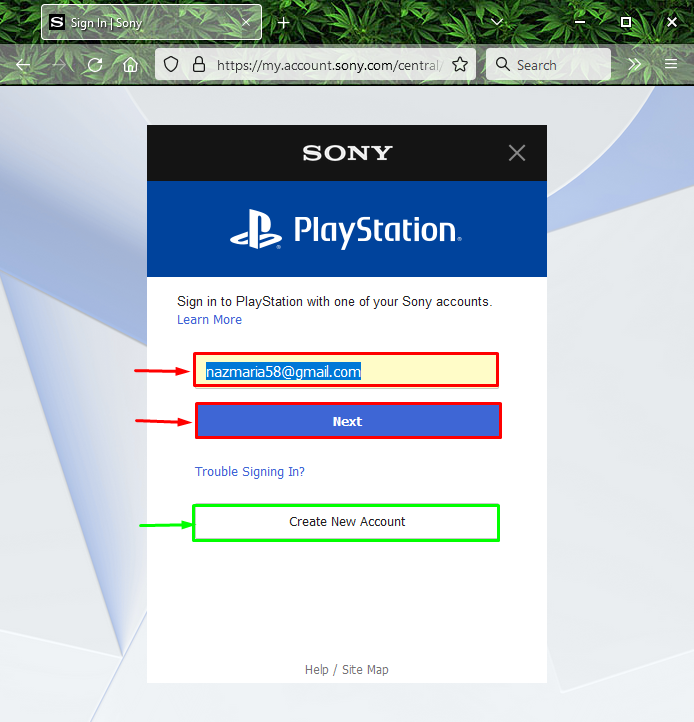
பின்னர், கடவுச்சொல்லை வழங்கவும், '' ஐ அழுத்தவும் உள்நுழையவும் ' பொத்தானை:
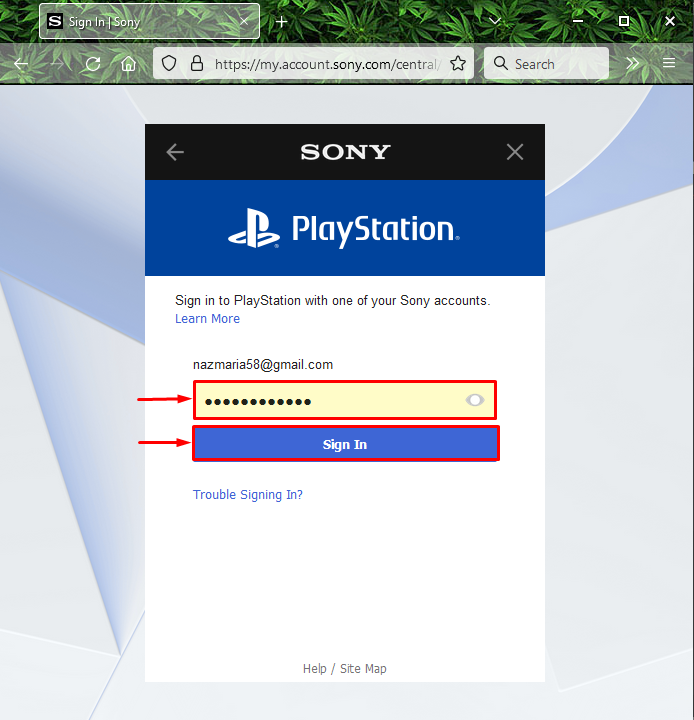
கீழே கொடுக்கப்பட்டுள்ள படத்தில் நீங்கள் பார்ப்பது போல், எங்கள் பிளேஸ்டேஷன் நெட்வொர்க் கணக்கு டிஸ்கார்டுடன் வெற்றிகரமாக இணைக்கப்பட்டுள்ளது:
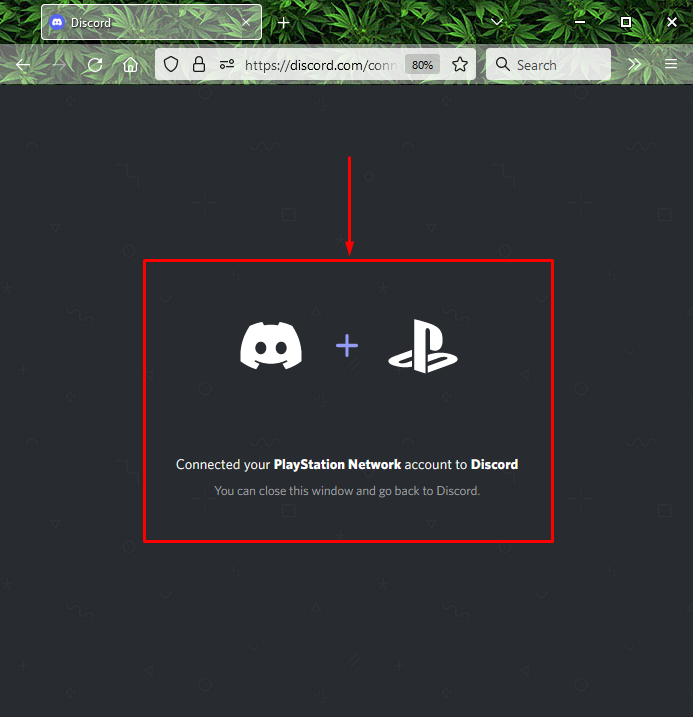
படி 6: பில்ட் இணைப்பைச் சரிபார்க்கவும்
டிஸ்கார்டிற்கும் உங்கள் பிளேஸ்டேஷன் நெட்வொர்க் கணக்கிற்கும் இடையே இணைப்பு வெற்றிகரமாக கட்டமைக்கப்பட்டுள்ளதை உறுதிசெய்ய, மீண்டும் உங்கள் டிஸ்கார்டுக்கு மாறவும் ' இணைப்பு ” தாவல். கீழே கொடுக்கப்பட்டுள்ள படத்தின் படி, இணைப்பு டிஸ்கார்ட் சுயவிவரத்துடன் கட்டமைக்கப்பட்டு இயக்கப்பட்டது:
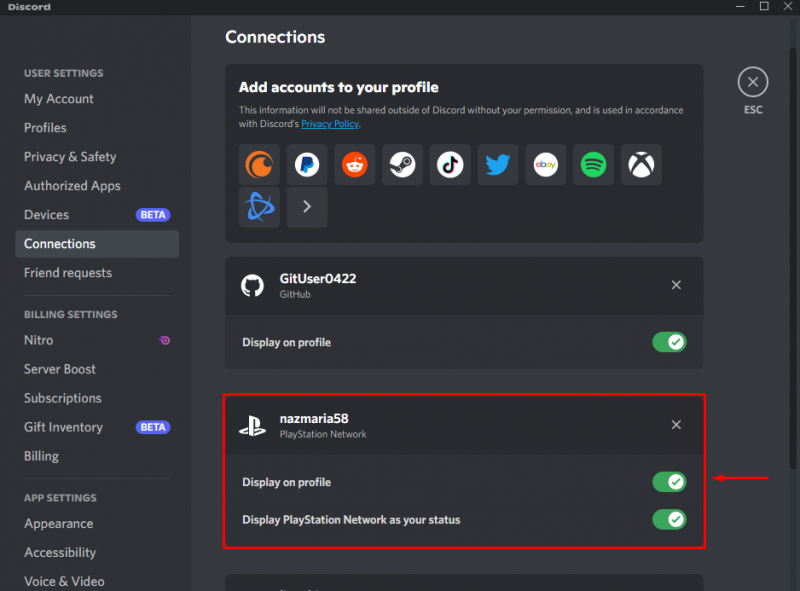
அவ்வளவுதான்! உங்கள் பிளேஸ்டேஷன் நெட்வொர்க் கணக்குடன் டிஸ்கார்டை இணைப்பதற்கான செயல்முறையை நாங்கள் விளக்கியுள்ளோம்.
முடிவுரை
டிஸ்கார்ட் ஆப்ஸ் மற்றும் பிளேஸ்டேஷன் நெட்வொர்க் கணக்கை இணைக்க, டிஸ்கார்டை அணுகி அதன் ' பயனர் அமைப்புகள் ” விருப்பம். திற ' இணைப்பு 'அமைப்புகள், தேடி, மற்றும் கிளிக் செய்யவும்' பிளேஸ்டேஷன் ” சின்னம். கணக்கு நற்சான்றிதழ்களை வழங்கவும் மற்றும் கிளிக் செய்யவும் உள்நுழையவும் ' பொத்தானை. இந்த இடுகை டிஸ்கார்ட் பயன்பாடு மற்றும் பிளேஸ்டேஷன் நெட்வொர்க் கணக்கை இணைப்பதற்கான எளிதான வழியை விவரிக்கிறது.